
Table des matières:
- Auteur John Day [email protected].
- Public 2024-01-30 09:06.
- Dernière modifié 2025-01-23 14:45.



Projets Tinkercad »
Apprenez à souder avec ce badge Tinkercad ! Attachez quelques pièces au circuit imprimé personnalisé et portez fièrement votre épinglette Peter Penguin brillante. Si vous êtes éducateur, vous avez peut-être acheté une trousse lors de l'une de nos manifestations.
Inventaire des kits:
- Carte de circuit imprimé Peter Penguin (PCB)
- Pile bouton et support
- Deux LED à changement de couleur lent (si indisponible, voici un remplacement suggéré)
- Cravate aka épingle au dos
Les outils dont vous aurez besoin pour créer ce badge:
- Fer à souder et soudure
- Coupe-fils affleurants
- Pince à épiler (facultatif mais pratique)
- Protection des yeux (facultatif mais intelligent)
- Outil d'aide à la troisième main (facultatif mais pratique)
- Surface résistante à la chaleur
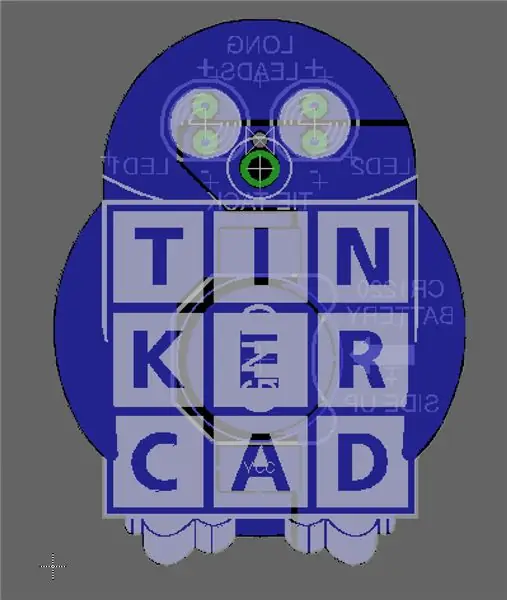
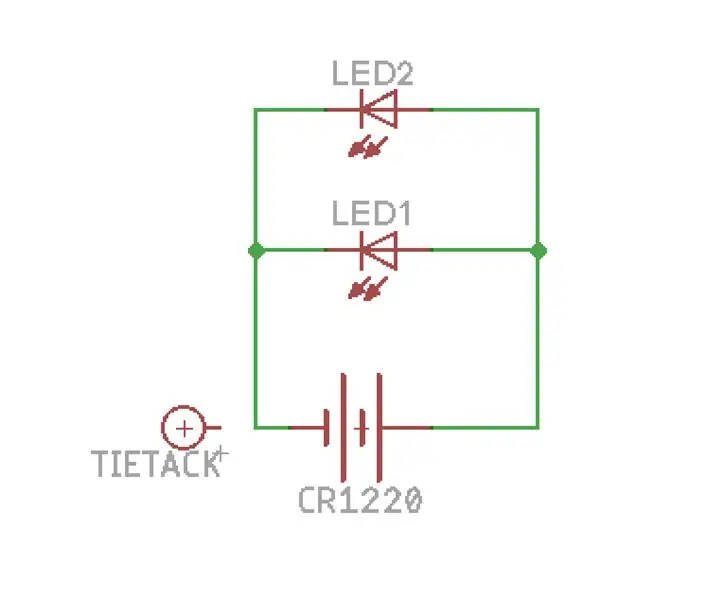
Le circuit imprimé a été conçu dans Autodesk EAGLE par Joshua Brooks. Si vous souhaitez créer votre propre PCB, les fichiers de la carte sont joints à cette étape. Vous pouvez commander votre propre planche via des sites comme OSH Park. Si vous souhaitez apprendre à concevoir vos propres circuits imprimés dans EAGLE, consultez le cours gratuit de conception de circuits imprimés Instructables.
Étape 1: Fixez le support de batterie




Faites chauffer votre fer à souder. S'il est réglable, réglez-le à 650 degrés F / ~ 345 degrés C. Retournez à l'arrière de votre PCB. Touchez la pointe chaude du fer à souder sur l'un des plots rectangulaires du support de batterie pendant quelques secondes, puis touchez le fil de soudure à l'endroit où le fer rencontre le plot, en alimentant un peu plus à mesure qu'il fond. Retirez le fil de soudure mais laissez le fer en place pendant quelques secondes de plus pour que la soudure se répande uniformément sur le tampon. Répétez avec l'autre tampon. Les languettes du support de batterie doivent être placées sur les pastilles de soudure (orientées selon l'illustration sur la carte), et du ruban adhésif et/ou un outil peuvent être utilisés pour l'appuyer pendant la soudure. Appliquez fermement le fer à souder sur la jonction des languettes avec la pastille de soudure pour refondre la soudure et faites-la couler sur le support de batterie pour la fixer en place. Laissez refroidir quelques instants avant de continuer.
Étape 2: Soudez le Tie Tack



Insérez la pince d'attache de l'avant vers l'arrière, en alignant la languette sur son propre trou secondaire sur le PCB. Éventuellement, collez-le en place sur le devant, puis posez-le sur une surface résistante à la chaleur. Touchez le fer à la fois à la pince d'attache et au placage métallique autour du trou du PCB, puis appliquez un peu de soudure sur le joint. Gardez le fer en place pendant quelques secondes après avoir retiré la soudure pour lui permettre de s'écouler uniformément, puis retirez la chaleur. Laisser refroidir.
Étape 3: ajouter des LED




Insérez également les LED de l'avant vers l'arrière, mais faites attention à leur orientation car les LED sont polarisées ! Les pattes les plus longues sont positives (+) et vont dans les trous du haut, comme indiqué au dos du PCB. Utilisez éventuellement un outil tiers ou du ruban adhésif pour maintenir la carte et les LED pendant que vous soudez. Tout comme la pointe d'attache, chauffez la jonction entre le pied LED et le placage PCB avant d'ajouter de la soudure, puis laissez-la couler avant de retirer la chaleur. Astuce de pro: soudez d'abord une seule des pattes de chaque LED, puis utilisez votre doigt pour appuyer sur la LED par l'avant pendant que vous réchauffez le joint de soudure, et continuez d'appuyer jusqu'à ce que vous ayez retiré la chaleur. Cela placera la LED bien et au ras de la carte. Puis soudez l'autre pied LED en place.
Étape 4: Coupez les jambes LED courtes


Utilisez des cisailles affleurantes pour couper les pieds LED à l'arrière du PCB. Mais fais attention! Les jambes pourraient s'envoler, alors vérifiez d'abord votre environnement et envisagez de tenir les jambes pendant que vous coupez pour éviter de vous blesser aux yeux et aux autres. Nettoyez les bouts de fil perdus une fois que vous avez terminé.
Étape 5: Installer la batterie


Faites glisser votre batterie dans le support avec le côté positif (+) vers le haut. Vos LED devraient s'allumer et commencer à changer lentement de couleur ! Si ce n'est pas le cas, l'un de vos joints de soudure est probablement incomplet (il suffit de réchauffer pour couler et d'ajouter plus de soudure si nécessaire), ou vos LED sont à l'envers.
Merci d'avoir suivi ! Faites-nous part de vos réflexions dans les commentaires. Vous pourriez être intéressé par ces ressources impressionnantes pour en savoir plus:
- Arduino débutant avec Tinkercad Circuits
- Cours d'électronique gratuit Instructables
- Cours Arduino gratuit Instructables
- Cours de conception de circuits imprimés gratuits Instructables (à l'aide d'EAGLE)
- Impression 3D gratuite Instructables avec la classe Circuits (à l'aide de Tinkercad)
- Cours d'impression 3D facile gratuit Instructables (à l'aide de Tinkercad)
Conseillé:
Formes : Apprendre pour tous avec Makey Makey : 5 étapes (avec photos)

Formes : Apprendre pour tous avec Makey Makey : Les enseignants enseignent à TOUS les élèves. Parfois, notre apprentissage doit être différent selon l'élève. Vous trouverez ci-dessous un exemple de leçon facile que vous pouvez créer pour vous assurer que tous vos élèves travaillent sur les compétences essentielles. Ce projet fonctionnerait bien
Conversion du fer à souder en pince à souder : 3 étapes (avec photos)

Conversion du fer à souder en pince à souder : Salut. De nos jours, de nombreux appareils électroniques utilisent des composants CMS, la réparation de tels détails sans équipement spécifique est délicate. Même si vous devez remplacer la LED SMD, la soudure et le dessoudage peuvent être difficiles sans ventilateur thermique ou sans soudure
Débutant : Apprendre l'IOT avec une mangeoire à poisson cool : 9 étapes (avec photos)

Débutant : Apprendre l'IOT avec un Cool Fish Feeder : Ce projet est plus un guide pour démarrer avec un petit appareil IOT à petit budget et tout ce que vous pouvez en faire. Qu'est-ce que l'IOT ? Obtenu par Google : IoT est l'abréviation de Internet of Things. L'Internet des objets fait référence au réseau sans cesse croissant o
Apprendre les touches du piano avec Makey Makey : 6 étapes (avec photos)

Apprenez les touches du piano avec Makey Makey : j'ai construit ceci pour une soirée Instuctables à The Maker Station. Ce jeu vous aide à apprendre où se trouvent les notes sur un clavier de piano en jouant. Notre groupe a été invité à faire partie d'un pavillon Maker Station lors d'une exposition sur l'éducation. En discutant avec educa
Roomblock : une plateforme pour apprendre la navigation ROS avec Roomba, Raspberry Pi et RPLIDAR : 9 étapes (avec photos)

Roomblock : une plate-forme d'apprentissage de la navigation ROS avec Roomba, Raspberry Pi et RPLIDAR : qu'est-ce que c'est ? "Roomblock" est une plateforme robotique composée d'un Roomba, d'un Raspberry Pi 2, d'un capteur laser (RPLIDAR) et d'une batterie mobile. Le cadre de montage peut être fabriqué par des imprimantes 3D. Le système de navigation ROS permet de faire une carte des pièces et d'utiliser i
